在当今数字化的时代,数据处理和管理变得至关重要,WPS 表格作为一款常用的办公软件,其强大的功能为我们的工作和学习提供了极大的便利,添加二级下拉菜单的功能更是能让我们在数据录入和分析时事半功倍,让我们深入探讨一下“WPS 表格怎么添加二级下拉菜单”这一实用技巧。
我们来了解一下为什么需要添加二级下拉菜单,在处理大量数据时,如果只是简单地手动输入,不仅效率低下,还容易出错,而下拉菜单能够提供预设的选项,确保数据的准确性和一致性,二级下拉菜单则进一步细化了选项分类,使数据更加规范和有条理。
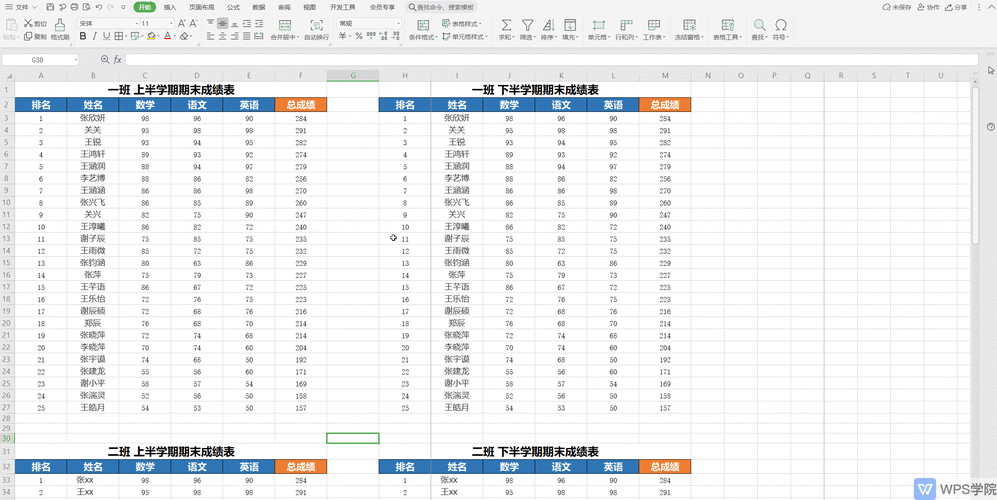
具体该如何操作呢?下面是详细的步骤:
第一步,准备好数据,假设我们要创建一个关于地区和城市的二级下拉菜单,在表格中分别列出地区和对应的城市。“华东”地区对应的城市有“上海”“南京”“杭州”等;“华南”地区对应的城市有“广州”“深圳”“厦门”等。
第二步,选中要添加下拉菜单的单元格或单元格区域,在“数据”选项卡中,找到“有效性”功能。
第三步,在“有效性”对话框中,选择“设置”选项卡,在“允许”下拉列表中选择“序列”。
第四步,对于一级下拉菜单(即地区),在“来源”框中输入地区的名称,每个名称之间用逗号分隔。
第五步,接下来设置二级下拉菜单,选中与一级菜单对应的单元格区域,然后点击“公式”选项卡中的“名称管理器”。
第六步,在名称管理器中,新建名称,如果一级菜单是“华东”,对应的二级菜单是相关城市,那么名称可以设置为“华东城市”。
第七步,回到“有效性”对话框,在“来源”框中输入公式“=INDIRECT(A1)”(假设 A1 是一级菜单所在单元格)。
通过以上步骤,我们就成功地添加了二级下拉菜单,当选择一级菜单中的某个地区时,对应的二级菜单会自动显示出该地区的城市选项。
除了上述基本的操作步骤,还有一些注意事项和技巧可以帮助我们更好地运用二级下拉菜单功能。
在设置下拉菜单选项时,要确保选项的准确性和完整性,如果选项有变动,及时更新数据和设置,为了使表格更加美观和易读,可以对下拉菜单所在的单元格进行格式设置,如调整字体、颜色等。
再给大家分享一个实际应用的案例,假设有一个销售数据表,需要记录不同产品在不同省份的销售情况,我们可以将省份作为一级下拉菜单,产品作为二级下拉菜单,这样,在录入数据时,能够快速准确地选择,大大提高了工作效率,同时也便于后续的数据统计和分析。
掌握 WPS 表格添加二级下拉菜单的技巧,对于提高数据处理效率和准确性具有重要意义,无论是在日常办公、数据分析还是项目管理中,都能发挥巨大的作用,希望大家通过本文的介绍,能够熟练运用这一功能,让工作更加轻松高效。
相信通过不断的学习和实践,您会发现 WPS 表格还有更多强大的功能等待您去挖掘和运用,让我们一起在数字化办公的道路上不断前行,创造更多的价值!







